Si të shkruani shënime në OneNote 2013 në Android

Mësoni si të shkruani shënime në OneNote 2013 në Android me krijimin, hapjen dhe regjistrimin e shënimeve. Aplikoni strategji efektive për menaxhimin e shënimeve tuaja.
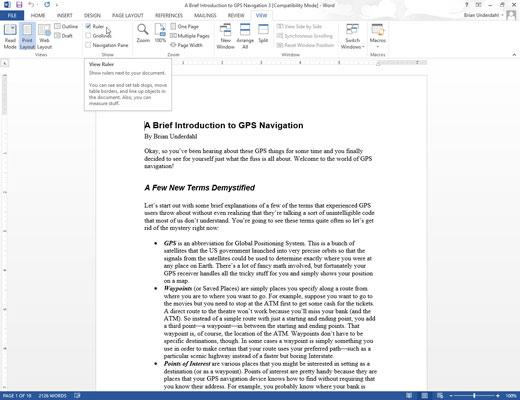
Sigurohuni që Sunduesi të duket i dukshëm.
Zgjidhni kutinë e kontrollit "Sunduesi" në grupin "Shfaq" të skedës "Shiko" për të shfaqur vizoren nëse nuk është tashmë i dukshëm.
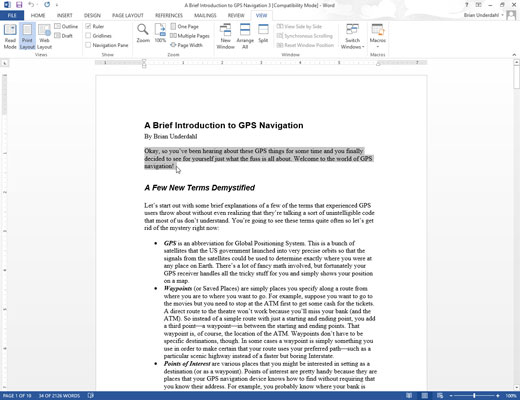
Zgjidhni çdo tekst.
Çdo ndryshim që bëni në dhëmbëzimet zbatohet në tekstin që zgjidhni.
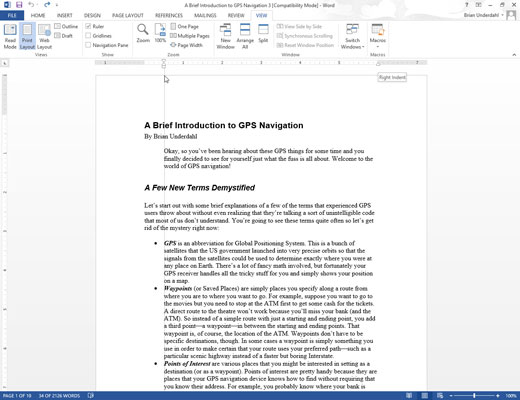
Lëvizni treguesin e mausit mbi ikonën e Lartit të majtë në vizore (ikona e sipërme), mbani të shtypur butonin e majtë të miut dhe tërhiqeni (lëvizni) miun në të djathtë për të rregulluar margjinën e paragrafit të majtë.
Word shfaq një vijë vertikale me pika për t'ju treguar se ku do të jetë kufiri i ri i majtë i paragrafit.
Lëshoni butonin e majtë të miut kur të jeni të kënaqur me pozicionin e kufirit të paragrafit të majtë.
Lëvizni treguesin e mausit mbi ikonën e Lartit të majtë në vizore (ikona e sipërme), mbani të shtypur butonin e majtë të miut dhe tërhiqeni (lëvizni) miun në të djathtë për të rregulluar margjinën e paragrafit të majtë.
Word shfaq një vijë vertikale me pika për t'ju treguar se ku do të jetë kufiri i ri i majtë i paragrafit.
Lëshoni butonin e majtë të miut kur të jeni të kënaqur me pozicionin e kufirit të paragrafit të majtë.
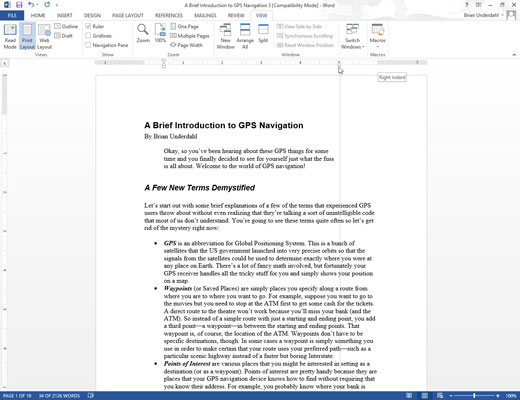
Lëvizni treguesin e mausit mbi ikonën Right Indent në vizore, mbani të shtypur butonin e majtë të miut dhe tërhiqeni (lëvizni) miun majtas për të rregulluar margjinën e paragrafit të djathtë.
Word shfaq një vijë vertikale me pika për t'ju treguar se ku do të jetë kufiri i ri i paragrafit të djathtë.
Lëshoni butonin e majtë të miut kur të jeni të kënaqur me pozicionin e margjinës së paragrafit të djathtë.
Mësoni si të shkruani shënime në OneNote 2013 në Android me krijimin, hapjen dhe regjistrimin e shënimeve. Aplikoni strategji efektive për menaxhimin e shënimeve tuaja.
Mësoni si të formatoni numrat në një varg teksti në Excel për të përfshirë informacione të sakta dhe tërheqëse për raportet tuaja.
Në Excel 2010, fshini të dhënat apo formatin e qelizave lehtësisht me disa metoda të thjeshta. Mësoni si të menaxhoni përmbajtjen e qelizave me opsione të ndryshme.
Zhvilloni aftësitë tuaja në formatimin e elementeve të grafikut në Excel 2007 përmes metodave të thjeshta dhe efikase.
Mësoni se si të rreshtoni dhe justifikoni tekstin në Word 2010 me opsione të ndryshme rreshtimi dhe justifikimi për të përmirësuar formatimin e dokumenteve tuaja.
Mësoni si të krijoni makro në Excel 2019 për të automatizuar komandat dhe thjeshtuar detyrat tuaja.
Mënyra vizuale dhe e shpejtë për të vendosur një ndalesë skedash në Word 2016 është përdorimi i vizores. Zbulo disa këshilla dhe truke për përdorimin e skedave në këtë program.
Mësoni si të formula boshtet X dhe Y në Excel 2007, duke përfshirë mundësitë e ndryshimit të formatimeve për grafikët e ndryshëm.
Eksploroni se si Excel mund t
Mësoni se si të përdorni veçorinë Find and Replace të Excel 2007 për të gjetur dhe zëvendësuar të dhëna në mënyrë efikase. Kjo udhëzues është e përshtatshme për të gjithë përdoruesit që dëshirojnë të rrisin produktivitetin e tyre.







